演習ラボ 7 – キャンバス アプリを管理する
このラボでは、キャンバス アプリを管理します。
学習する内容
- キャンバス アプリを共有する方法
- キャンバス アプリのバージョンを管理する方法
- キャンバス アプリを公開する方法
- キャンバス アプリをエクスポートする方法
ラボ手順の概要
- キャンバス アプリを共有する
- キャンバス アプリのバージョンを表示する
- キャンバス アプリを公開する
- キャンバス アプリをエクスポートする
前提条件
- 以下を完了している必要があります: 「ラボ 6:フォーム
詳細な手順
演習 1 – 管理
タスク 1.1 - 予約要求アプリを共有する
-
Power Apps 作成者ポータル (
https://make.powerapps.com) に移動します -
Dev One 環境にいることを確認します。
-
左側のナビゲーション メニューから [アプリ] タブを選択します。
-
[予約要求アプリ] を選択し、[コマンド] (…) を選択し、[共有] を選択してください。
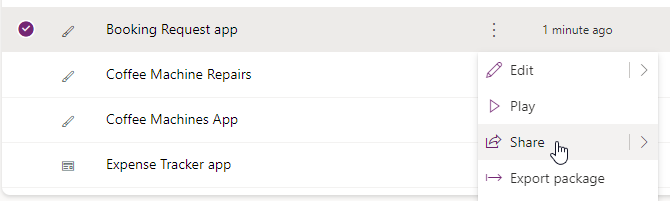
-
[共有] ペインで、
Everyoneを入力して [Contoso の全員] を選択してください。![[アプリの共有] ペインのスクリーンショット。](/PL-7001-Create-and-manage-canvas-apps-with-Power-Apps.ja-jp/Instructions/media/share-app-pane.png)
-
[共有] を選択します。
-
[アプリの共有] ウィンドウを閉じてください。
タスク 1.2 - 予約要求アプリを公開する
-
[予約要求アプリ] を選択し、[コマンド] (…) を選択して、[詳細] を選択してください。
-
バージョン タブを選択します。
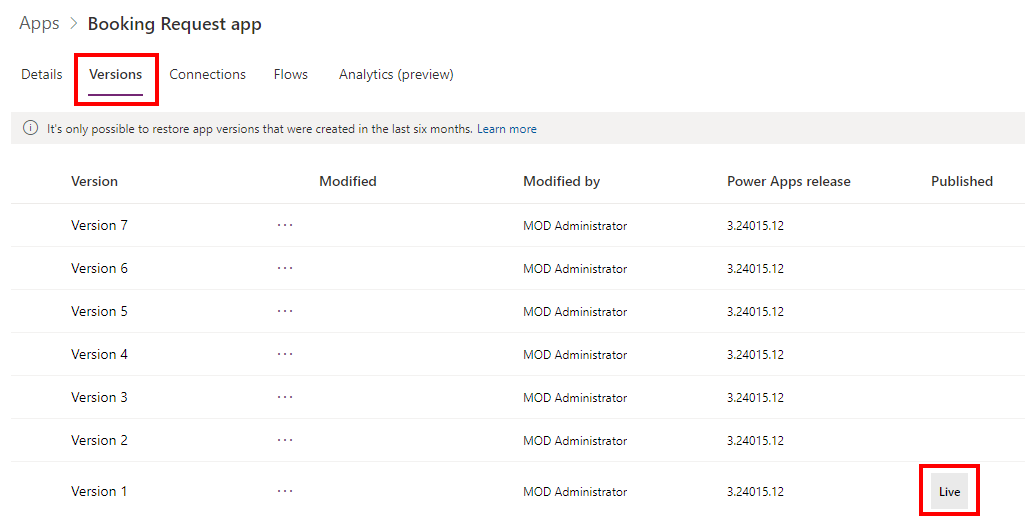
-
最新バージョンを選択してください。
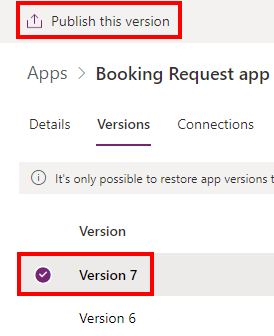
-
このバージョンの公開を選択します。
-
この [このバージョンの公開] を選択してください。
演習 2 – エクスポート
タスク 2.1 - 予約要求アプリをエクスポートする
-
Power Apps 作成者ポータル (
https://make.powerapps.com) に移動します -
Dev One 環境にいることを確認します。
-
左側のナビゲーション メニューから [アプリ] タブを選択します。
-
[予約要求アプリ] を選択し、[コマンド] (…) を選択して、[パッケージのエクスポート] を選択してください。
-
[名前] に「
Booking Request app」と入力します。 -
[セットアップのインポート] で [更新] を選択してください。
-
[新しく作成する] を選択し、[保存] を選択してください。
![[アプリのエクスポート] ページのスクリーンショット。](/PL-7001-Create-and-manage-canvas-apps-with-Power-Apps.ja-jp/Instructions/media/export-package.png)
-
エクスポートを選択します。
-
パッケージが作成されてダウンロードされるまで待ってください。 これにより、[ダウンロード] フォルダーに ZIP ファイルが作成されます。
タスク 2.2 - アプリをローカルに保存する
-
左側のナビゲーション メニューから [アプリ] タブを選択します。
-
[予約要求アプリ] を選択し、コマンド (…) を選択して [編集] > [新しいタブで編集] の順に選択してください。
-
Power Apps Studio の右上にある [保存] の横にあるドロップダウン キャレットを選びます。
-
[コピーのダウンロード] を選択してください。
-
[Download] を選択します。 これにより、[ダウンロード] フォルダーに .msapp ファイルが作成されます。
-
コマンド バーの左上にある [戻る] ボタン、[終了] の順に選択し、アプリを終了してください。